Fiche 8 - Afficher une étiquette de données sur la carte
Mise à jour le 06/10/2022
Par Vincent Voisin
Création du contenu de l'étiquette de données
- Deux options :
- soit le contenu de l'étiquette de données est associé au processus de création de la couche Shapefile,
- soit il est créé a posteriori.
Nommer les étiquettes lors de la création de la couche
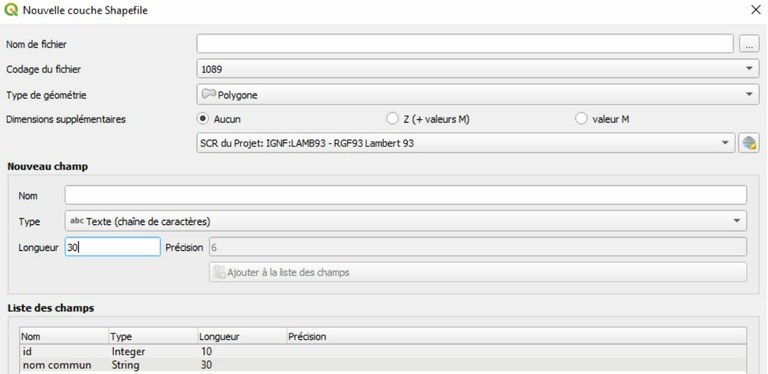
-
- La figure ci-dessus s'affiche à la création d'une nouvelle couche Shapefile.
- Le champ n°1 est par défaut l'identifiant « id » défini par un entier. Ce contenu affiché en étiquette sur une carte est peu informatif.
- Créez un champ n°2 avec une chaîne de caractères :
- Ecrivez le nom du nouveau champ, par exemple « Nom propre ».
- Choisissez le type de données, ici « abc Texte (chaîne de caractères) ».
- Spécifiez sa longueur, c'est à dire le nombre maximum de caractères.
- Il y a donc deux champs dont le contenu est affichable dans des étiquettes sur la carte.
Pour nommer les étiquettes après la création de la couche
- Cliquez sur l’onglet « Ouvrir la table d’Attributs » (figure ci-dessous).
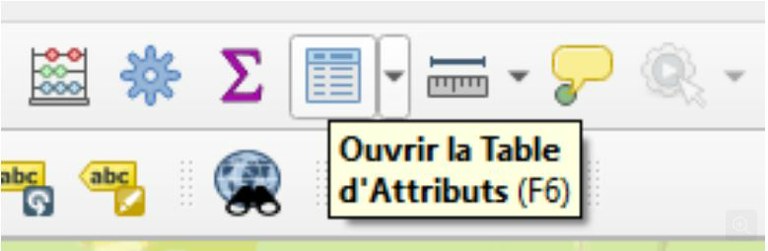
- Cliquez sur l’icône « Ajouter un champ » dans la fenêtre qui apparaît (figure ci-dessous).

- Ajoutez le champ correspondant, par exemple « Nom propre », celui-ci s’affiche dans le tableau des entités.
- Renseignez le nouveau champ « Nom propre », par exemple ici avec l'inscription « Parc des dolines ».
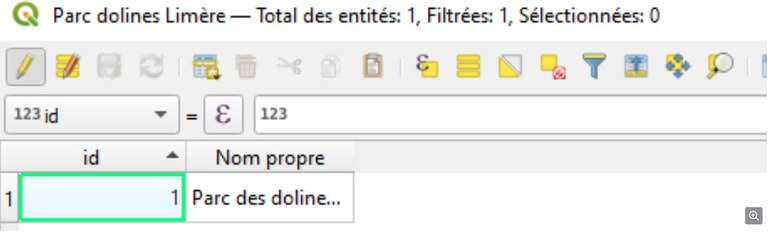
Affichage sur la carte de l'étiquette de données d'un champ
- Cliquez droit sur le nom de la couche en bas à gauche puis « propriétés » tout en bas de la liste.
- Choisissez « Contrôle l’étiquetage des entités » dans le menu à droite puis « Etiquettes simples » en haut dans la fenêtre principale.
- Choisissez le champ dans « valeur » qui correspond au contenu de l’étiquette à afficher. Ici « Nom propre ».
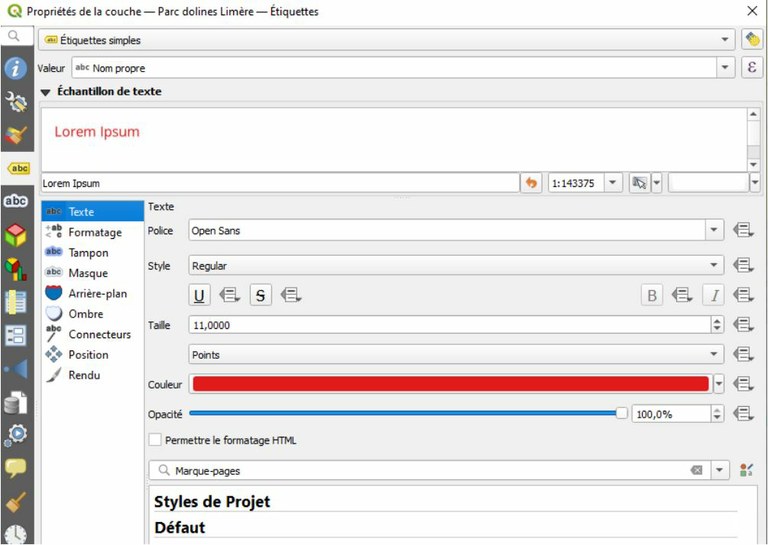
- Un ensemble de fonctionnalités permettent de modifier le style des étiquettes (figure ci-dessous).
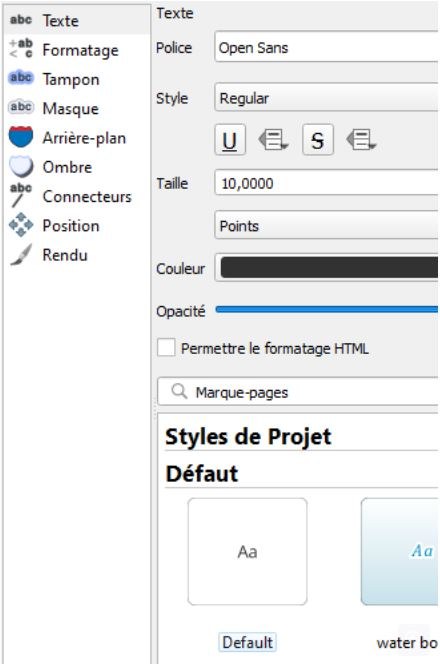
- Cliquez sur « Appliquer », les étiquettes s’affichent à l’écran en association avec la couche de données.

OUVRIR CETTE FICHE 8 au format pdf : Afficher une étiquette de données

